Поставете на сайта в интернет на хостинг Gino, по пътя за дейността на компютъра
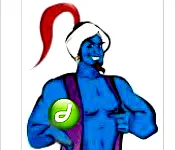
Dreamweaver - е основният ни инструмент за създаване на уеб сайтове. По-рано написах сайтове ръчно предписващи код HTML. който се използва за показване на сайта в интернет, в тетрадки. Сега, за тази цел, най-различни програми, например, Dreamweaver програма.
Фактът, че пред вас ще се отвори - и там на HTML код. който по-рано е трябвало да се регистрирате напълно себе си.
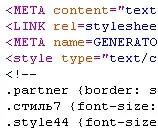
Вие сте пощадени от тази нужда, защото имате Dreamweaver софтуер, който ще използвате. Е, ако не разполагате с тази програма, помощта ще дойде безплатно, но много удобен и многофункционален ShairPoint Designer.
Бих искал да привлека вниманието ви към следното: Dreamweaver и ShairPoint Designer - това е само една програма за обработка на HTML файлове, точно като Adobe Photoshop - програма за обработка на изображения. Вътре нищо не е създал тези програми. Всичко, което правите или да създадете, създадени или редактирани директно на вашия компютър и след това се прехвърлят чрез FTP Интернет достъп.
Първо проверете дали хостинг конфигурация Джино. Изключете ненужните услуги и да се свържете тези, които ви трябват. Проверете кодирането домакин. За да направите това, отидете в Control - Настройки уеб сървър. и се слага в прозореца на UTF-8.

След това отидете на Управление - File Manager в областите на папките.
Именно в тази папка, която ще постави всичките си сайтове: една страница, блог, онлайн пазаруване и така нататък. Там вече се съхранява името на вашата папка с домейн от второ ниво. Имайте предвид, че парите за закупуването на домейна, който се отстранява от баланса. Ако салдото е недостатъчно количество, няма да бъде в състояние да регистрира домейна.
Домейните от директорията също първоначално имат папка с име на домейн от трето ниво на хостинг Джино: login.jino.ru Не препоръчваме да използвате този домейн. Най-добре е да се премахне тази папка, така че да не се мазоли очите ви. За да се прави бизнес, ние ще бъдем най-сериозен - на свой собствен домейн от второ ниво. купувате, и което е вашия имот.
За да създадете поддомейн. Трябва да се създаде папка с подходящо име.
Само не забравяйте, че вие сте точно в папката домейни. Кликнете върху Създаване - Папка. и напиши името й: slovo.vashdomen.ru. където
- Слово - може да бъде всяка комбинация от английските букви и цифри;
- vashdomen.ru - своя домейн от второ ниво.
След това отидете в тази папка и да създадете файл index.html
Изтрийте ненужните папки или файл много лесно. Кликнете върху лявата страна на иконата и изберете между иконите на върха на това, което искате да правите с папка, в този случай, иконата за изтриване.
Сега можем спокойно хостинг Gino затворен. Ние ще работим на вашия компютър. Можете да създадете папка на вашия компютър, специално за нашите поддомейни. Можете да го наречете Моите поддомейни. например.
Можете да създадете папка със същото име, който е създаден на хостинг Gino В тази папка.
Сега отворете, например, Dreamweaver програма.
Трябва да се създаде Dreamweaver. За да направите това, отидете на Edit - Preferences (Настройки) и изберете опцията в менюто нов документ.
Освен това, можете да изберете File - New (Нов). бутон в долната част на Preferences (Настройки), а менюто, посочете New документ.
Dreamweaver програма версия може да бъде различна, така че етикетът може да бъде малко по-различен от тях.
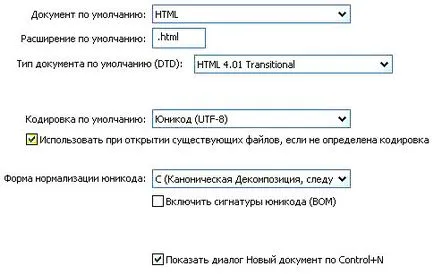
След това можете да изберете в полетата:
- Документът по подразбиране: HTML
- Разширението на по подразбиране: .html
- Тип на документа по подразбиране: HTML 4.01 Transitional (Transition)
- По подразбиране Unicode UTF-8
- Unicode Нормализиране Форма С (каноничен разлагане)
След създаването на нов конфигурационен файл. За да направите това отидете на File - New (Нов). изберете началната страница - HTML. Кликнете върху бутона Създаване.
Създаденият файл ще се нарича Untitled-1. и той все още не разполага с разрешение за пребиваване на компютъра.
За да го предписват на компютъра в определено местоположение, отидете на File - Save As. изберете папка на вашия компютър, наречен поддомейн, отидете промените index.html на името на файла вътре nee.Zatem. и го запишете в тази папка. Тя е във файла index.html. който се отваря браузър по подразбиране, и е най-HTML кода на сайта си.
Ако имате нужда от снимките на уебсайта, да поставите тези снимки на вашия компютър в същата или в подпапка.
Просто имайте предвид, че само букви и цифри могат да бъдат в заглавието снимката. Нито българските букви, без пропуски не трябва да бъде.
Emsli използвате Dreamweaver, файла index.html с командата Insert - Picture прави код за сигурност в интернет, тази картина след това се появи.
Запазете промените с Файл - Съхраняване.
Сега ние се установи връзка с програмата хостинг Gino, за да качвате файлове на сървъра.
Елате в уебсайта (уеб сайт) - нов сайт.

Щракнете върху бутона Test. Ако тестът върви добре, поставете отметка в квадратчето Запазване и пасивен FTP.

Сега, където и да натиснете ОК и да спаси връзката.
И сега, просто кликнете върху синята стрелка.
Ще се появи прозорец с молба дали да постави зависими файлове? Можете да изберете Да. защото зависими файлове - това е снимки и други файлове в папка, различна от файла си index.html. Папката ще се копира Gino хостинг и уеб сайт ще се вижда в интернет.
За повече информация, моля, вижте разделите "Всички курсове" и "полезни", в който можете да минават през най-горното меню на сайта. В тези участъци, групирани по теми в блоковете, съдържащи най-подробната (колкото е възможно) информация по различни теми.